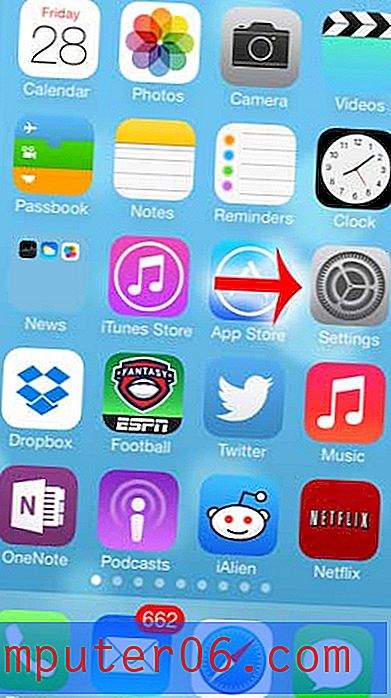Apps verplaatsen op de iPhone
Het installeren van nieuwe apps uit de App Store kan erg verslavend zijn, omdat er heel veel leuke en nuttige apps beschikbaar zijn. Maar je iPhone installeert nieuwe apps in de beschikbare ruimte op je startschermen, wat betekent dat de laatste app die je hebt geïnstalleerd mogelijk op je vierde startscherm staat, wat het een beetje lastig kan maken. Gelukkig kun je apps tussen startschermen op de iPhone verplaatsen om je favoriete apps gemakkelijker te vinden. Je kunt de stappen in onze tutorial hieronder volgen om erachter te komen hoe je apps op je iPhone kunt verplaatsen.
Hoe u apps van de ene pagina naar de andere op de iPhone kunt verplaatsen
Het verplaatsen van apps tussen iPhone-schermen is een geweldige manier om de apps die u veel gebruikt te ordenen, vergeleken met apps die minder vaak worden gebruikt. Door de Home-knop aan de onderkant van je iPhone aan te raken, kun je gemakkelijk terugkeren naar je eerste startscherm, dus veel mensen kiezen ervoor om hun favoriete apps op dat scherm te zetten. Als je veel apps hebt, kun je ook mappen op de iPhone maken, zodat je een ander organisatieniveau kunt toevoegen en tegelijkertijd nog meer apps toegankelijk kunt maken vanaf één scherm.
Stap 1: Zoek de app die u wilt verplaatsen. In dit voorbeeld verplaatsen we de Netflix-app.

Stap 2: Raak het app-pictogram aan en houd het vast totdat alle apps beginnen te trillen en er een kleine x verschijnt in de linkerbovenhoek van enkele van de pictogrammen. De x verschijnt niet in apps die niet kunnen worden verwijderd, zoals de apps die standaard op uw iPhone zijn opgenomen. Je kunt dit artikel lezen om alle apps op je iPhone te zien die niet kunnen worden verwijderd.
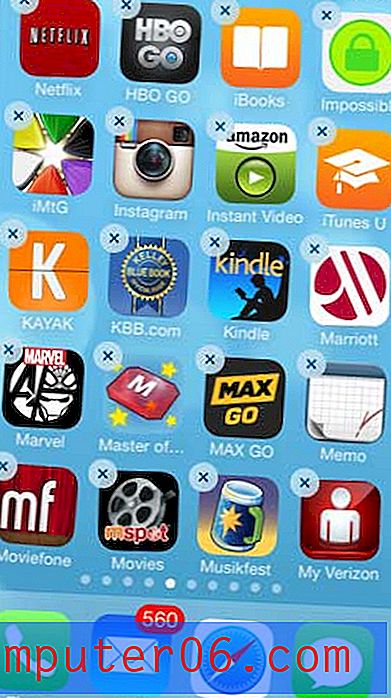
Stap 3: Raak het app-pictogram aan dat u wilt verplaatsen en sleep het naar de nieuwe positie waar u het wilt plaatsen. U kunt een app-pictogram naar een ander startscherm verplaatsen door het naar de linker- of rechterrand van het scherm te slepen, waardoor de iPhone naar de volgende startpagina moet gaan.
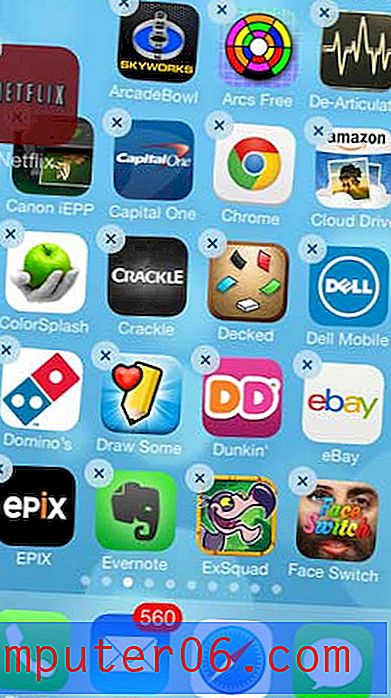
Stap 4: Raak de Home- knop aan de onderkant van de iPhone aan zodra u het app-pictogram naar de gewenste locatie heeft verplaatst. Hierdoor wordt de nieuwe locatie ingesteld en stoppen de app-pictogrammen met trillen.
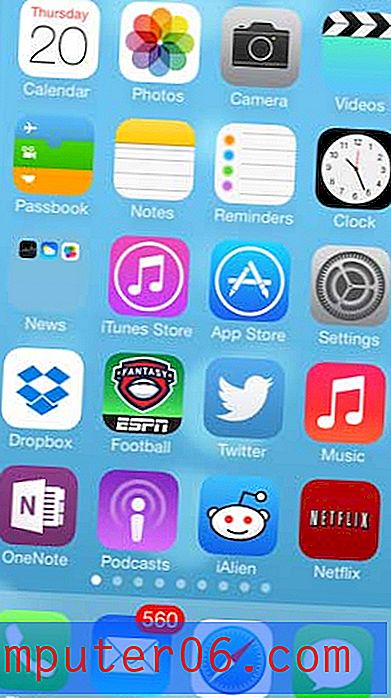
We hebben ook geschreven over het verplaatsen van apps van en naar het dock onder aan je iPhone-scherm. Dit is een geweldig idee als er een app is die u al die tijd gebruikt die u snel wilt kunnen openen vanaf al uw iPhone-schermen.